win7虽然系统稳定,但是也难免会有出现问题的时候,如蓝屏、黑屏等等,若是调查不出其中原因选择还原win7系统是最好的方法。接下来小编教给大家两种还原win7系统的方法,希望大家能喜欢。
具体操作如下:
点击开始按钮,选择控制面板;
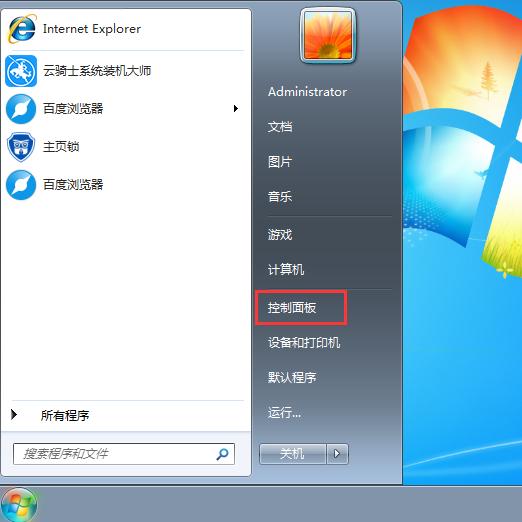
将查看方式更改为“大图标”,点击“备份和还原”;
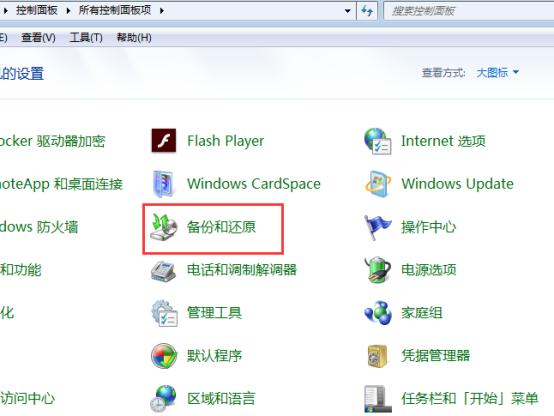
进入备份还原设置界面,点击“设置备份”进行备份设置;
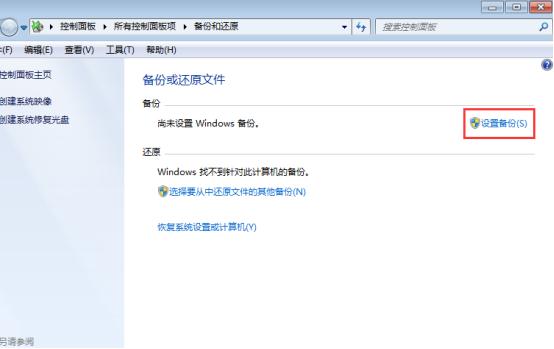
之后会提示我们将系统备份文件保存在什么位置,这里选择将备份文件保存在D盘,然后根据提示点击进行备份;
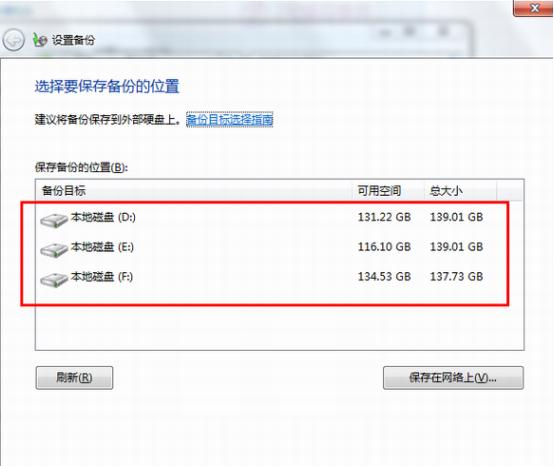
备份完成后再次进入备份设置界面,在下面就可以看到有“还原我的文件”按钮,点击它,会提示之后要重启电脑完成,按照提示操作即可成功还原到此前备份的系统状态。(注意:切勿将备份文件给误删掉。)
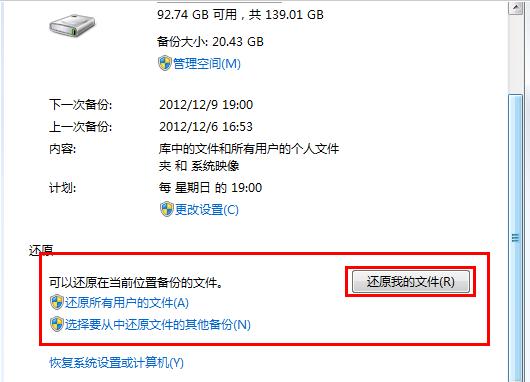
Win7系统自带的一键还原功能对很多菜鸟用户来说很实用,因此建议大家在系统正常或安装了基本的应用软件后第一时间备份下系统,当系统出现奔溃或其他问题时就可以一键还原了。
除了使用Win7系统自带的一键还原来还原系统,还可以使用云骑士装机大师里面的一键备份还原功能,该功能一键即可备份还原,操作极其简单。
打开云骑士装机大师,点击【一键备份】,然后点击【系统Ghost备份和还原】,根据自己的硬盘空间选择备份压缩率
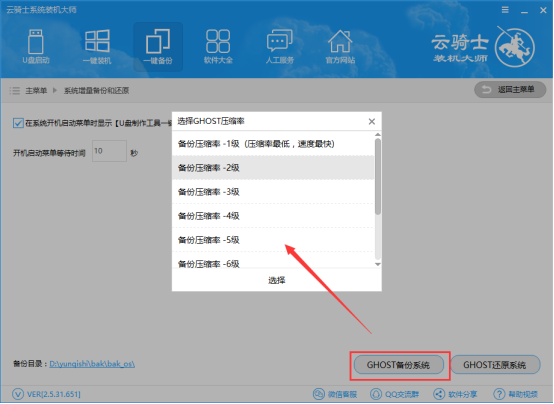
系统备份设置完成后会自动重启,选择系统备份模式进行系统备份,耐心等待备份完成即可。
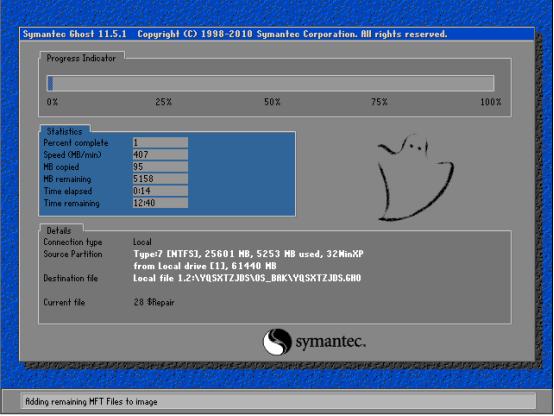
当需要还原系统时,再次打开云骑士点击【一键备份】,然后点击【系统Ghost备份和还原】,将此前备份的系统还原过来。方法步骤和备份一样。
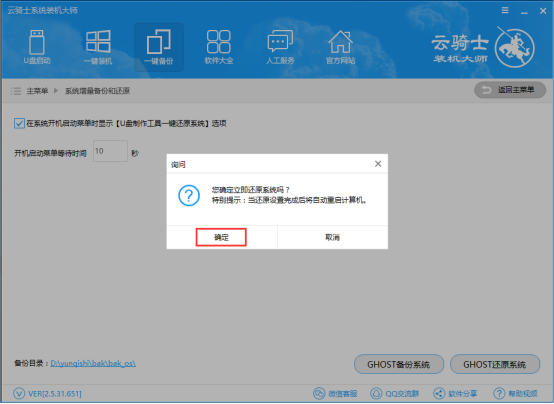
win7系统自带的一键还原功能其实用性还是很不错的,但是其操作步骤和使用云骑士装机大师相比就显得繁琐了,因此小编建议大家使用云骑士装机大师还原win7系统。
点击阅读全文

【教学】Win7升级Win10完整教学,教你如何不用重灌免费升级最新版Win10
M
下载
405.4MM
下载
31.53 MBM
下载